Załącznik z przykładami dla tego rozdziału znajduje się w tym miejscu.
Na karcie Dane wstążki mamy sekcję nazwaną Narzędzia danych. Znajduje się tam bardzo pożyteczne polecenie, często spotykane i stosowane - ze względu na fakt, iż umożliwia np. bez użycia formantu pola kombi uzyskać efekt listy wybieranej:

Po jego wybraniu, otworzy się następujące okno:
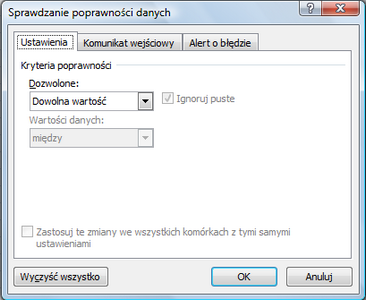
W tym miejscu możemy zdefiniować jakie wartości można wpisywać do aktualnie zaznaczonego zakresu, lub komórki. Domyślnym ustawieniem jest Dowolna wartość - jak to widać powyżej.
Możemy jednak zmienić ją np. na Pełną liczbę:
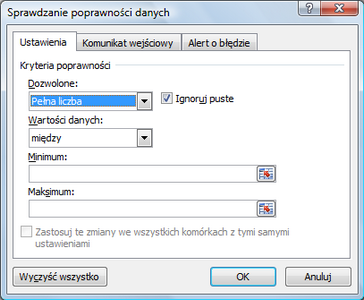
Wówczas jeśli dodatkowo chcemy, możemy podać zakres wartości, pomiędzy którymi może znajdować się wartość komórki. Przykładowo jeśli podamy że w komórce A1 może być wpisana tylko liczba z przedziału od 0 do 10, to próba wpisania tam np. 11 zakończy się komunikatem:
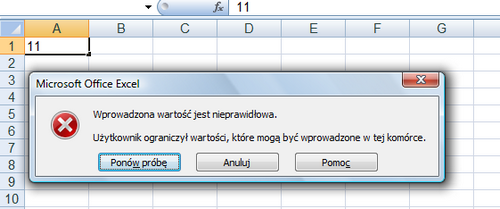
Po czym komórka pozostanie pusta.
Jeśli natomiast chcielibyśmy utworzyć mechanizm do podpowiadania użytkownikowi określonych wartości - czyli listę wyboru, musimy najpierw przygotować listę wartości, a następnie podać ją w pokazanym wcześniej oknie dialogowym:
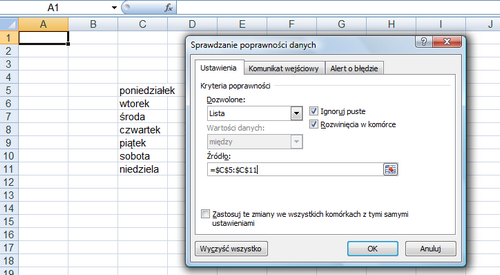
W zakładkach "Komunikat wejściowy" i "Alert o błędzie" możemy zdefiniować dodatkowe elementy informujące użytkownika - jednak nie są one najważniejsze.
Po podaniu listy (w naszym przykładzie jest to zakres C5:C11) i naciśnięciu przycisku OK użytkownik, który wejdzie do komórki A1 i naciśnie przycisk, który się tam pojawi - zobaczy przed chwilą zdefiniowaną listę, której może użyć:
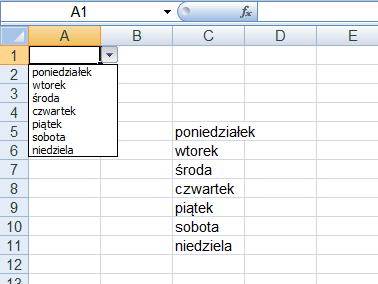
Oczywiście nadal, użytkownik może wpisać ręcznie daną wartość, ale musi ona być jedną z tych, które zostały zdefiniowane jako prawidłowe dla tej komórki.
